
LastPass je online správce hesel, který vám umožní bezpečně ukládat všechna vaše hesla a přistupovat k nim odkudkoli. Jak říkají vývojáři LastPass, je to poslední heslo, které si budete muset pamatovat.
Pokud potřebujete pomoc se začátkem používání LastPass, podívejte se na naše Jak na to Geek Průvodce Začínáme s LastPass . Vysvětluje, co je LastPass, jak se zaregistrovat a nainstalovat LastPass a jak používat LastPass ke generování a ukládání zabezpečených hesel. Publikovali jsme také článek o vytváření a používání zabezpečených poznámek v LastPass .
LastPass můžete použít k uložení uživatelských jmen a hesel pro webové stránky a následnému přihlášení k těmto webům jedním kliknutím. Všechna data uložená v LastPass se automaticky synchronizují a máte k nim přístup z libovolného počítače se systémem Windows, Linux nebo Mac pomocí rozšíření webového prohlížeče a většiny populárních operačních systémů pro smartphony, jako jsou Android, iPhone a BlackBerry. Všechna vaše data pro LastPass jsou šifrována lokálně ve vašem počítači, než jsou odeslána na servery LastPass a odemknout je lze pouze pomocí hlavního hesla LastPass. V LastPass můžete také ukládat více než jen uživatelská jména a hesla. Veškeré důvěrné údaje lze uložit do LastPass.
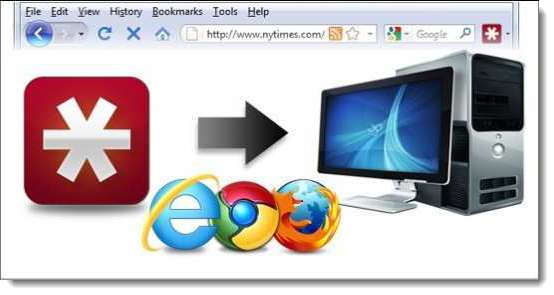
Výchozí metoda přístupu k zašifrovaným informacím uloženým v LastPass je online pomocí rozšíření webového prohlížeče. Co však dělat, pokud potřebujete získat přístup k některým informacím ze svého trezoru LastPass a používáte počítač bez připojení k internetu? LastPass Pocket je přenosný program, který vám umožní stáhnout všechna data LastPass ze serveru a uložit je do zabezpečeného šifrovaného souboru, který můžete uložit na USB flash disk a vzít si s sebou.
LastPass Pocket má některá omezení. Jedním z omezení je, že vám umožňuje pouze prohlížet data ve vašem trezoru LastPass. Můžete upravit položky, které jsou staženy do LastPass Pocket z vašeho online trezoru, ale záznamy nelze nahrát zpět do vašeho LastPass trezoru a jsou k dispozici, pouze pokud je LastPass Pocket otevřený. Chcete-li uložit všechny změněné nebo přidané položky a mít offline přístup ke svým záznamům při opětovném otevření aplikace LastPass Pocket, musíte svůj trezor exportovat do místně uloženého šifrovaného souboru. Dalším omezením aplikace LastPass Pocket je, že jakmile exportujete data do místně zašifrovaného souboru a poté je znovu otevřete v LastPass Pocket, nemůžete přidávat ani upravovat položky. Můžete pouze prohlížet záznamy a kopírovat informace z nich. Doporučuje se používat LastPass Pocket pouze pro prohlížení vašich záznamů, nikoli jako upravitelný offline trezor hesel.
To znamená, že vám ukážeme, jak stáhnout svůj trezor LastPass do LastPass Pocket, přidat záznam a exportovat data do zabezpečeného lokálně šifrovaného souboru.
Stáhněte si soubor pocket.exe (odkaz je na konci tohoto článku) a uložte jej na USB flash disk nebo externí disk. Poklepáním na soubor pocket.exe spustíte LastPass Pocket.
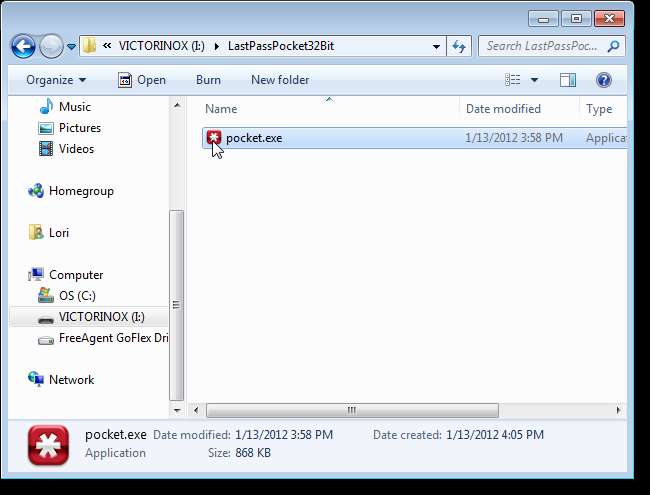
Zobrazí se dialogové okno Otevřít šifrovaná data. Zadejte svůj e-mail a heslo pro svůj trezor LastPass. U umístění dat vyberte Načíst moje data z LastPass.com. Zaškrtněte políčka vedle položky Zapamatovat si? chcete-li, aby si kapsa LastPass pamatovala informace zadané v tomto dialogovém okně, je-li to požadováno. Nedoporučujeme, aby si LastPass Pocket pamatoval vaše heslo. Pokud jej musíte zadat pokaždé, je bezpečnější. Klikněte na Otevřít.
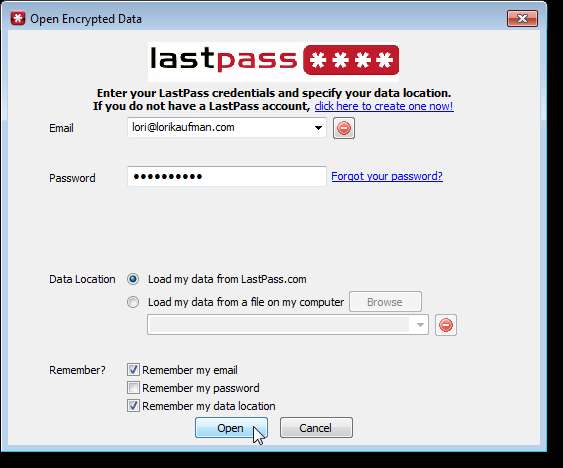
Váš trezor LastPass je stažen z webu LastPass a extrahován do LastPass Pocket.
POZNÁMKA: Skupinová struktura vašeho trezoru může vypadat jinak. Převedli jsme soubor KeePass na LastPass, takže skupiny byly vytvořeny ze skupin v KeePass.
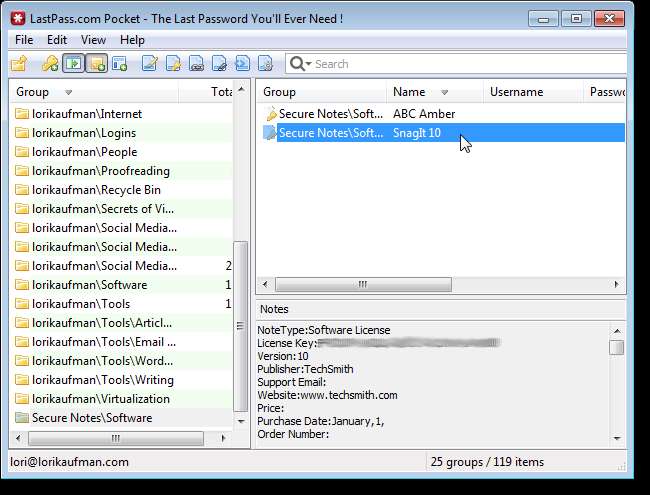
Můžete přidat položky do místního trezoru a upravit položky, které jste stáhli. Chcete-li například přidat zabezpečenou poznámku, vyberte Přidat zabezpečenou poznámku z nabídky Úpravy.
POZNÁMKA: Pamatujte, že položky můžete přidávat a upravovat pouze při prvním stažení úložiště do LastPass Pocket. Jakmile exportujete svá data (vysvětleno dále v tomto článku) a znovu je otevřete, již nemůžete úložiště upravovat.
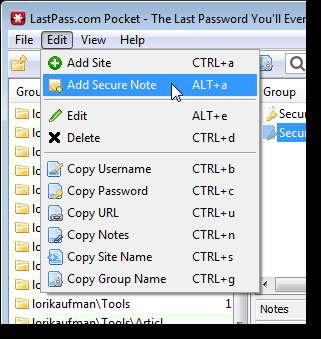
Zobrazí se dialogové okno Přidat zabezpečenou poznámku. Zadejte název poznámky a z rozevíracího seznamu vyberte skupinu. Do pole Poznámky zadejte soukromé informace, které chcete k této poznámce uložit. Chcete-li pro přístup k této poznámce v LastPass Pocket znovu zadat heslo, zaškrtněte políčko Vyžadovat opětovné heslo. Klikněte na OK.
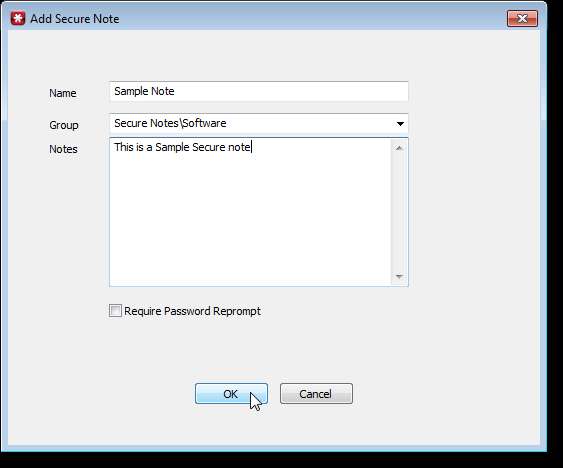
Zabezpečená poznámka je přidána do skupiny Zabezpečené poznámky.
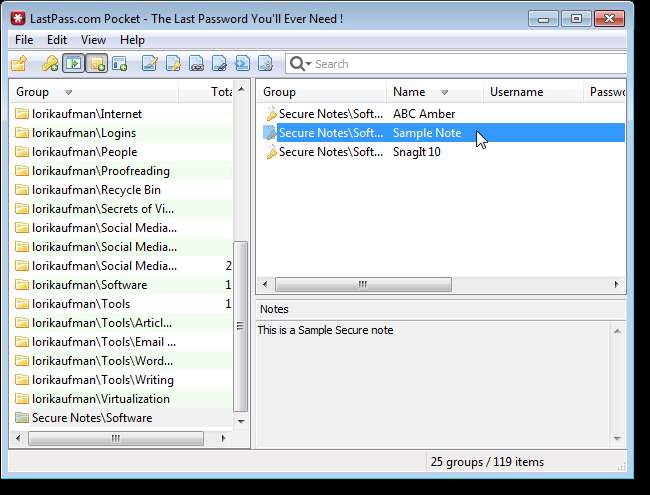
Chcete-li data ve svém trezoru uložit do místního zabezpečeného souboru, ke kterému máte přístup, když nejste online, vyberte v nabídce Soubor možnost Exportovat.
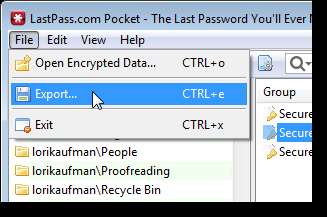
V dialogovém okně Exportovat vaše data vyberte, zda chcete exportovat šifrovanou kopii vašich dat nebo exportovat kopii vašich dat ve formátu prostého textu ve formátu CSV. Doporučujeme zvolit export dat do šifrovaného souboru. Pokud exportujete do prostého textu, nebudou vaše data vůbec chráněna.
Do editačního pole Heslo zadejte heslo pro svůj trezor.
Pomocí tlačítka Procházet vyberte umístění šifrovaného souboru XML. Uložili jsme to na USB flash disk se souborem pocket.exe. Nikdo nemá přístup k vašemu šifrovanému trezoru bez vašeho hlavního hesla.
Pomocí zaškrtávacích políček vedle položky Zapamatovat znovu vyberte, zda chcete, aby si LastPass Pocket pamatoval vaše heslo a umístění dat. Opět nedoporučujeme, aby si LastPass Pocket pamatoval vaše heslo. Kliknutím na Export vytvoříte šifrovaný soubor.
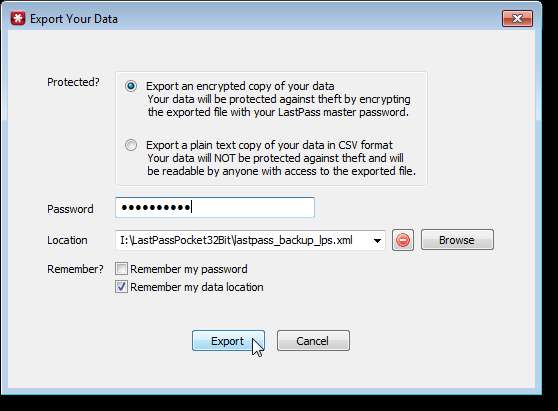
Pokud jste dříve exportovali svá data do stejného názvu souboru, zobrazí se následující dialogové okno. Kliknutím na OK nahraďte soubor aktualizovanými daty.

Po úspěšném exportu dat se zobrazí dialogové okno.
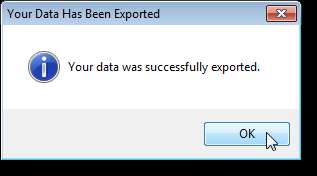
Nyní, když znovu otevřete LastPass Pocket, nebo když vyberete Otevřít šifrovaná data z nabídky Soubor v programu, můžete si vybrat otevřít šifrovaná data úložiště, která jste uložili místně. Chcete-li to provést, vyberte přepínač Načíst moje data ze souboru v počítači vedle Umístění dat. Kliknutím na tlačítko Procházet vyberte soubor.
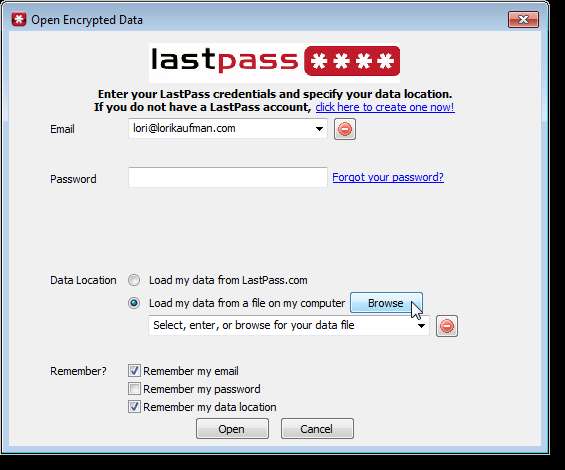
V části Určit umístění datového souboru přejděte na místo, kam jste exportovali šifrovaný datový soubor, vyberte jej a klikněte na Otevřít.
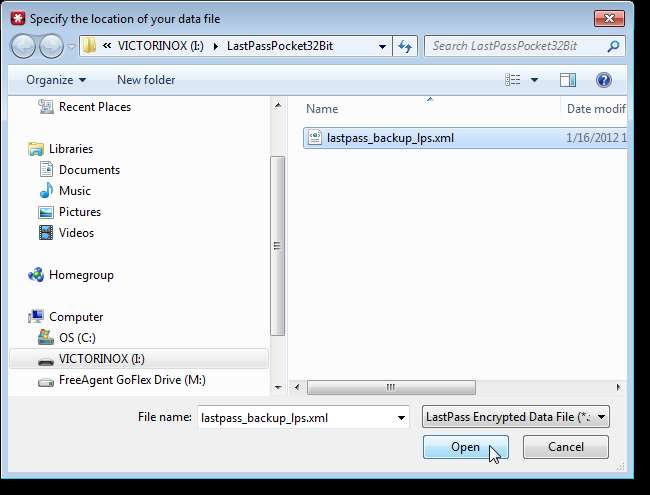
Cesta k zašifrovanému souboru se zobrazí v editačním poli. Kliknutím na Otevřít importujete data zpět do LastPass Pocket.

LastPass je také k dispozici v přenosné verzi, kterou lze nainstalovat do přenosných verzí Firefoxu a Chrome. Toto je pohodlná volba pro bezpečný přístup k trezoru LastPass, pokud často používáte internetové kavárny nebo se připojujete online z nedůvěryhodných počítačů. Viz Přenosný manuál LastPass Další informace o stahování a instalaci přenosných verzí Firefoxu a Chrome a instalaci pluginů LastPass.
Stáhněte si LastPass Pocket z https://lastpass.com/misc_download.php .
Hesla a další informace se stáhnou do místního systému, odkud k nim lze přistupovat, dokud aplikace zůstane otevřená.
Pokud program znovu zavřete, informace již nebudou k dispozici, pokud nebudou exportovány do místního systému. Možnost exportovat všechna hesla je dostupná kliknutím na Soubor> Exportovat.
Hesla lze uložit do šifrovaného souboru, který je chráněn hlavním heslem LastPass, nebo do kopie prostého textu, která není chráněna a není čitelná pro kohokoli, kdo má přístup k počítači. Jakmile jsou hesla exportována, lze je kdykoli načíst zpět do správce hesel, i když v té době není k dispozici žádný přístup k internetu.
Veškeré informace lze zkopírovat do schránky pro použití v jiných programech nebo službách.
Last Pass Pocket je zajímavý nástroj pro uživatele Last Pass, kteří potřebují offline přístup ke svým heslům. Správce hesel je dostupný pouze pro Windows a Mac. Uživatelé systému Windows si mohou stáhnout 32bitovou nebo 64bitovou verzi přenosného programu. ( přes )
Stáhněte si LastPass Pocket z https://lastpass.com/misc_download.php .
LastPass Pocket «Uživatelská příručka LastPass
Přenosný LastPass «Uživatelská příručka LastPass
Konec.
Díky LastPass - How-To Geek budete mít čísla, která si těžko zapamatujete, k dispozici a zabezpečená
Nainstalujte si rozšíření LastPass do prohlížeče Opera - How-To Geek
Průvodce How-To Geek Začínáme s LastPass - How-To Geek
Sotva existuje jiné rozšíření / doplněk prohlížeče, díky kterému by bylo procházení internetu stejně pohodlné jako Lastpass. Jak říkají vývojáři tohoto nástroje, poslední heslo, které si budete muset pamatovat, a LastPass to celé měsíce dělá pro mě.
Existuje však malá nepříjemnost, LastPass si ve mně zvykl, že si nepamatuji žádná hesla, protože je dávám důvěryhodným starým LastPass a jít dál. Takže pokud používám nějaký jiný počítač, je to opravdu frustrující, když se snažím uhodnout heslo k mým méně používaným účtům. V takových případech zvažte použití LastPass Pocket .
Tato přenosná aplikace může shromažďovat všechny vaše přihlašovací údaje z vašeho účtu Lastpass.com nebo šifrovaného souboru na pevném disku a zobrazit tyto informace v jednoduchém rozhraní.

Je to tak jednoduché, jak to dokážete. Na počáteční úrovni budete požádáni, abyste buď zadali své přihlašovací údaje LastPass, nebo zadali cestu k šifrované datový soubor v místním systému souborů. Můžete se také rozhodnout zapamatovat si cestu k souboru nebo e-mail a heslo pro přihlášení. Samotné hlavní rozhraní nabízí uložená hesla roztříděná do všech, oblíbených, zabezpečených poznámek atd., Abychom jmenovali alespoň některé. Z nabídky Zobrazit se můžete rozhodnout zkopírovat téměř jakékoli pole a nakonec můžete odhalit všechna hesla, pokud z nich něco potřebujete (k tomu je opět nutné zadání hlavního hesla).

LastPass Pocket je bezplatná přenosná aplikace od vývojářů LastPass, která může sloužit jak offline úložišti, tak záloze vašich hesel. Funguje s 32- i 64bitovým operačním systémem a je k dispozici pro Okna , Mac OS X a Linux.
Stáhněte si LastPass Pocket (Windows) (Přejděte na kartu Windows a nástroj najdete ve spodní části stránky)
LastPass Pocket je desktopový nástroj pro prohlížení hesel offline







